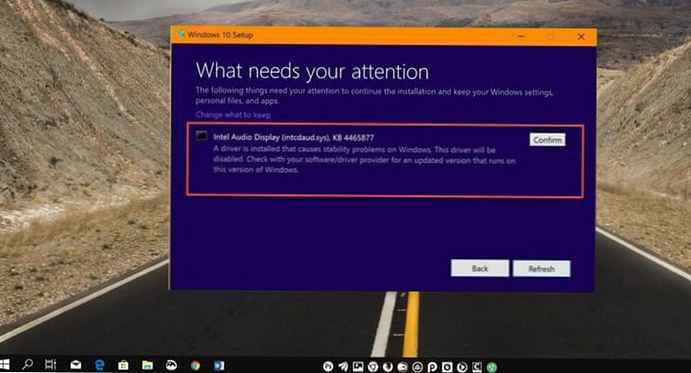Računalniška palica. Čeprav se to sliši dovolj smešno, je ravno to ideja (in dobesedni prevod imena) Compute Stick, enega najbolj luštnih izdelkov, ki jih je Intel doslej ustvaril.
Računalniška palica. Čeprav se to sliši dovolj smešno, je ravno to ideja (in dobesedni prevod imena) Compute Stick, enega najbolj luštnih izdelkov, ki jih je Intel doslej ustvaril.
Seveda bodo mnogi skeptiki rekli, da koncept MS z mikroskopskimi dimenzijami ni enkraten. In prav bodo imeli - v zadnjih letih se je na trgu pojavilo kar nekaj mini sistemov tega razreda, katerih ustvarjalci trdijo, da njihov izdelek ponuja popoln računalnik v super kompaktnem faktorju. Vendar se Intel obnaša na podoben način in pozicionira Compute Stick kot popolnoma funkcionalen računalnik - s štirijedrnim procesorjem, 2 GB RAM-a in prednameščenim sistemom Windows 8.1 z Bingom.
Izračunajte funkcije palice

Res je, da ideja o popolnem računalniku z operacijskim sistemom Windows, ki ga lahko nosite v žepu, zveni zelo mamljivo (vsaj na papirju). Da, sodobne mobilne naprave, kot so tablični računalniki in pametni telefoni, z vsako generacijo postajajo močnejše in z lahkoto izvajajo številne funkcije računalnika, vendar kljub temu ima Compute Stick več očitnih prednosti, ki bi vam lahko koristile.
Kot smo že omenili, koncept računalnika s tako kompaktnimi dimenzijami ni nov: tukaj se lahko spomnite Googla z njihovimi Chromecast, Apple z Apple TV, Amazon in Fire TV. Vendar Compute Stick za razliko od njih ponuja veliko bolj prilagodljive in raznolike primere uporabe, ki presegajo idejo o prenosu večpredstavnosti.

V njegovem srcu je sistem na čipu (SoC), ki temelji na štirijedrnem procesorju Intel Atom Z3735F s taktno frekvenco 1,3 GHz. Compute Stick se prav tako opira na integrirano video jedro Intel HD Graphics, na voljo ima 1 ali 2 GB RAM-a in 8 ali 32 GB notranjega prostora za shranjevanje. Na voljo so tudi video izhod HDMI, USB vrata in reža za microSD za pomnilniške kartice flash, pa tudi možnosti brezžične povezave - Bluetooth 4.0 in Wi-Fi 802.11bgn.
Obstajata le dve modifikaciji, v katerih Intel ponuja to napravo: ena od njih (dražja) je vnaprej nameščena v sistemu Windows 8.1 z Bingom. Še ena (cenejša) - z Linuxom Ubuntu.

Omeniti velja, da vsaka od teh dveh modifikacij omogoča uporabo drugega (alternativnega) operacijskega sistema. Če pa želite sodelovati z Linuxom, vendar ste kupili različico z operacijskim sistemom Windows, najprej morate namestiti Ubuntu z zunanjih medijev (USB-pogon ali microSD kartica) z namestitvenimi datotekami.
Možnost z operacijskim sistemom Windows je nedvomno bolj zanimiva, saj ponuja popolnoma funkcionalen mikrosistem PC-ja, ki bo pripravljen za delo v nekaj minutah po priključitvi katerega koli televizorja ali monitorja na vrata HDMI.
Namestite Compute Stick

Začetna namestitev Compute Stick se ne razlikuje veliko od postopka, na katerega ste verjetno naleteli, če ste kupili nov računalnik z vnaprej nameščenim sistemom Windows 8 / 8.1..
Takoj, ko napravo prvič vklopite, bo Windows vzel zadeve v svoje roke in vas vodil skozi celoten postopek namestitve - vzpostavitev brezžičnega omrežja, Microsoftov račun itd. Ker sem preizkusil samo to različico Compute Stick, lahko samo ugibam, kako izgleda ta postopek v modifikaciji Ubuntu, vendar menim, da ni veliko drugače, saj ta distribucija Linux ponuja uporabniku prijazen postopek začetne nastavitve.
Po predhodni konfiguraciji bo Compute Stick pripravljen za uporabo. Čeprav je bila zasnovana kot naprava, ki je čim bolj varna in cenovno dostopna tudi ljudem, ki niso tehnično pametni, izvedba nekoliko hromi. Glavni razlog za to je dejstvo, da je za udobno uporabo operacijskega sistema potrebna sočasna uporaba tipkovnice in miške. In ker ima Compute Stick samo en USB vhod, lahko to povzroči nekaj težav. Ena od možnih rešitev te težave je uporaba vozlišča USB, ki bo omogočil povezavo ne le tipkovnice in miške, temveč tudi drugih zunanjih naprav.

Če takšne dodatne opreme nimate in je niste pripravljeni kupiti posebej za Compute Stick, potem lahko stavite na kombinacijo brezžične tipkovnice in miške s skupnim sprejemnikom. Veliko priljubljenih perifernih podjetij ima podobne modele - na primer Logitech..
Delate lahko tudi samo z miško, po potrebi pa uporabite navidezno tipkovnico Windows. Mimogrede, morda bo koristno tudi za začetno namestitev operacijskega sistema, ker boste med tem postopkom potrebovali tipkovnico.
Dobra novica je, da vas težave z napako Compute Stick ne bi smele motiti. V primeru, da monitor ali televizor nima svojega USB vhoda, ki je potreben za napajanje naprave, paket vključuje svoj napajalnik z različnimi šobami, namenjenimi najpogostejšim vrstam stikov na svetu - A, B, C in G.
Izračunajte palico v praksi

"Za kaj lahko uporabim računalniško palico?" - To je morda ena glavnih težav, povezana s to napravo. Čeprav sem to že večkrat poimenoval kompakten in polno zmogljiv računalnik, morate razumeti, da od takega sistema, ki temelji na SoC, ne smete pričakovati čudežev..
Seveda je ena najočitnejših možnosti uporaba le-tega kot izjemno kompakten medijski adapter - kot so omenjeni Google Chromecast, Amazon Fire TV in Apple TV. To pomeni, da lahko ta mikroračunalnik povežete s televizorjem v dnevni sobi in ga uporabite kot brezžični sprejemnik za multimedijski tok, dekodiran in prenesen iz stacionarnega računalnika v sosednjo sobo.
Compute Stick se s to vlogo spopade brez kakršnih koli težav, vendar prej omenjeni tekmovalci ponujajo isto in, seveda, po ugodnejši ceni.
Zato ne mislim, da je pretakanje multimedije glavna prednost računalniške palice - ja, če jo želite, je zmožen, vendar visoka cena izniči potrebo po takšni pridobitvi, če jo nameravate uporabljati samo kot medijski adapter.

Precej bolj zanimive funkcije Compute Stick ponujajo ljubitelje računalniških iger. Široko razširjene storitve digitalne distribucije (kot je Steam) že dolgo ponujajo možnost pretakanja slik iz igre v realnem času iz enega računalnika v drugega v domačem brezžičnem omrežju.
Tako lahko močan namizni računalnik naložite s trdim delom pri igranju igre, rezultat tega pa bomo videli na zaslonu drugega, precej šibkejšega stroja, ki deluje kot preprost terminal.
Ta "trik" je enostavno uporaben, če recimo imate računalnik z igralnimi lastnostmi in želite igrati na prenosnem računalniku ali tabličnem računalniku s parametri skromnega pisarniškega računalnika ali želite samo prikazati sliko igre na velikem TV zaslonu. Steamovo pretakanje iger v realnem času vam omogoča, da to storite hitro in enostavno v samo nekaj klikih. Edina zahteva je, da sta obe napravi povezani v isto brezžično omrežje..
Enako velja za Compute Stick. Če ga želite uporabljati kot pretočni igra, morate nanj namestiti odjemalca Steam in vnesti v omrežje storitev z vašim uporabniškim imenom in geslom..

Nato lahko s funkcijo In-Home Streaming povežete Compute Stick na domači računalnik in uporabite njegove vire za težko računalništvo, povezano z igranjem iger, kot so The Witcher 3, Grand Theft Auto V ali Far Cry 4, ki so daleč zunaj dosega majhnega Izračunajte palico. S to konfiguracijo bo Compute Stick deloval le kot medijski sprejemnik, ki podatke prenaša na televizor ali monitor, na katerega je povezan..
To je seveda samo ideja teorije, vendar sem preveril, kako Compute Stick to nalogo reši v praksi. Rezultati testov so pokazali, da je za uživanje največje kakovosti igralnih izkušenj potrebno dokaj hitro brezžično omrežje, kar ne preseneča. Intel sam priporoča uporabo najnovejših različic standarda 802.11 za omrežja Wi-Fi - n in ac, ki delujejo v frekvenčnem območju 5 GHz.
Če povezava nima dovolj pasovne širine, storitev dinamično prilagodi kakovost toka, torej jo zniža in rezultat ni posebej oseben.
Compute Stick v vlogi klasičnega računalnika z majhnimi dimenzijami deluje presenetljivo dobro. Zaradi tega je zelo primerna alternativa za vse tanke in lahke, vendar še vedno dovolj velike mobilne naprave, kot so tablični računalniki in prenosni računalniki. Če je vsak dodatni gram in centimeter vaše prtljage zelo dragocen, potem lahko na potovanju ali službenem potovanju varno vzamete s seboj samo računalniško palico in brezžično tipkovnico / miško. Ko prispete, napravo preprosto povežite s televizorjem v svoji hotelski sobi in čez nekaj minut boste imeli na voljo funkcionalen računalnik z Windows, s katerim lahko brskate po internetu, delate s pisarniškimi dokumenti ali gledate filme.

Takšni primeri uporabe bi bili bolj privlačni, če bi bila cena Compute Stick nekoliko nižja. Te naprave ne bi imenoval draga, toda za 150 dolarjev lahko kupite dober tablični računalnik in celo proračunski prenosnik - vse naprave, ki Compute Stick v praksi predstavljajo eksotično alternativo.
Kljub temu je dejstvo, da je Intel uspel vstaviti bolj ali manj klasičen računalnik v napravo velikosti dveh paketov žvečilnega gumija, nesporen tehnični dosežek - tudi v dobi, ki je široko obravnavana kot mobilna tehnologija.
Pros:
+ Konfiguracija računalnika Wintel v kompaktnem oblikovalnem faktorju.
+ Prožnejše možnosti za uporabo pred tekmeci.
+ Po želji lahko namestite tudi Linux Ubuntu..
Proti:
- Samo en USB vhod.
- Cena.
Razsodba
Model je primeren tako za uporabnike, ki so nagnjeni k eksperimentiranju, kot tudi ljudi, ki potrebujejo računalniško napravo kompaktne velikosti, ki ni prenosnik ali tablični računalnik.
Imejte lep dan!